In Ubuntu lässt sich vieles schneller und einfacher per Terminal installieren und erledigen. Wir zeigen euch in diesem Linux-Tipp, wie ihr das Terminal in Ubuntu öffnen könnt und zeigen eine Liste der gängigsten Terminal-Befehle.
Video: Klassisches Startmenü und Unity-Einstellungen – Mehr Tipps für Ubuntu
Das Terminal in Ubuntu ist vielseitig einsetzbar und wird vermutlich öfter genutzt als die Windows-Eingabeaufforderung. Wir zeigen, wie ihr es öffnen könnt und die dazugehörigen Befehle ausführt.
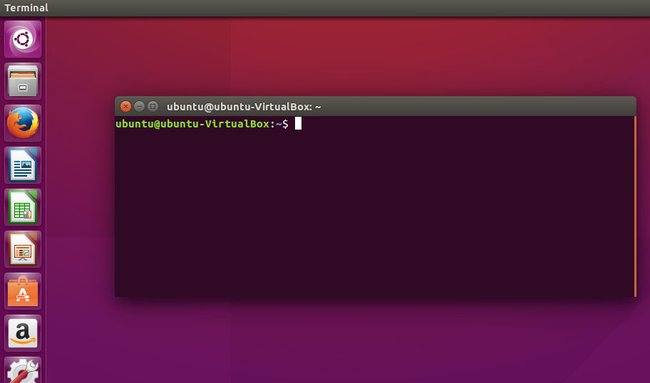
Ubuntu: Terminal öffnen – so geht's
Um das Terminal in Ubuntu zu öffnen, geht ihr so vor:
- Am schnellsten öffnet ihr das Terminal, indem ihr die folgende Tastenkombination drückt: Strg + Alt + T.
- Alternativ könnt ihr auch die Dash mit der Windows-Taste öffnen, nach Terminal suchen und es per Klick aufrufen.
- Als dritte Option könnt ihr auch eine Terminal-Verknüpung im Unity-Startmenü anlegen: Dazu öffnet ihr ein Terminal, klickt mit der rechten Maustaste auf den Terminal-Eintrag in der Taskleiste (Unity-Launcher) und wählt den Eintrag aus Im Starter behalten.
- Mit der Tastenkombination Strg + D könnt ihr das Terminal-Fenster wieder schließen.
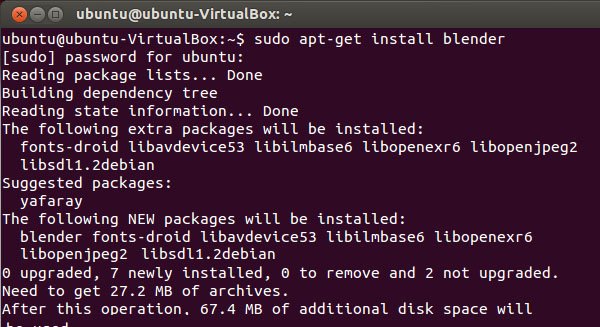
Hinweis: In Ubuntu könnt ihr auch andere Terminals installieren wie Guake, Tilda, Yakuake, Terminology etc.
Ubuntu: Terminal öffnen mit Root-Rechten (als Administrator)
Das Besondere an dem Linux-Terminal: Ihr könnt aus ihm heraus auch Befehle mit Administratorrechten ausführen. Dazu nutzt ihr den sudo-Befehl, den ihr vor den eigentlichen Befehl stellt. Diesen müsst ihr dann mit eurem Ubuntu-Passwort bestätigen. In Windows müsstet ihr dafür die Eingabeaufforderung erst mit Administrator-Rechten öffnen. In Ubuntu gibt es kein extra Admin-Terminal beziehungsweise Root-Terminal: Windows 10: Eingabeaufforderung öffnen und nutzen - So geht's.
Wir ihr beispielsweise mit dem Terminal durch Befehle und Kommandos wie apt-get, update und upgrade die eigene Ubuntu-Version anzeigen lasst oder Skype installiert, erfahrt ihr hier:
- Ubuntu-Version anzeigen und herausfinden
- Ubuntu: Skype installieren
Ubuntu: Terminal-Befehle – Übersicht
Die gängigsten Grundbefehle beziehungsweise Commands oder Kommandos für das Terminal lauten:
Befehl | Info |
cat | Verknüpfung von Dateien („concatenate“) |
cd | Wechsel des Arbeitsverzeichnisses („change directory“) |
cp | Kopie von Dateien oder Verzeichnissen („copy“) |
date | Anzeige von Datum und Zeit |
echo | Anzeige eines Textes |
exit | Ende der Sitzung |
info | Anzeige einer Hilfe-Datei |
ln | Link zu einer Datei oder einem Verzeichnis („link“) |
ls | Auflistung von Dateien („list“) |
man | Ausgabe der Handbuchseite zu einem Befehl oder einer Anwendung („manual“) |
mkdir | Erzeugung von Verzeichnissen („make directory“) |
mmv | Multiple move (Datei-Mehrfachoperationen mit Hilfe von Wildcard-Mustern) |
mv | Kopieren einer Datei und Löschen der Ursprungsdatei („move“); mv im aktuellen Verzeichnis ausgeführt: Umbenennung einer Datei |
pwd | Anzeige des aktuellen Verzeichnisses („print working directory“) |
rm | Löschen von Dateien und Verzeichnisse („remove“) |
rmdir | Löschen eines leeren Verzeichnisses („remove directory“) |
sudo | Root-Rechte für den Benutzer („substitute user do“) |
touch | Änderung der Zugriffs- und Änderungszeitstempel einer Datei oder eines Verzeichnisses (auch: Erstellen von Dateien) |
unlink | Löschen einer Datei |
Umleitungen | Umleitung von Ausgaben |
Quelle: wiki.ubuntuusers.de
Tipp: Wenn ihr einen Befehl wiederholen wollt, könnt ihr im Terminal mit der Pfeil-nach-oben- und Pfeil-nach-unten-Taste durch bereits eingetippte Befehle wechseln.
Weitere nützliche Befehle lauten folgendermaßen:
Befehl | Info |
alias | Vergabe von Kurznamen an Kommandos |
apropos | Anzeige von Hilfe-Themen zu einem Stichwort |
chroot | Ausführung eines Kommandos/einer interaktiven Shell in einem angegebenen Wurzelverzeichnis |
clear | Löschen des momentanen Bildschirminhalts |
dircolors | Anpassung der Farben von |
dmesg | Anzeige der Meldungen des Kernels im Pufferspeicher; hilfreich bei Hardware- oder Treiberfehlern („display message“/“driver message“) |
logger | Einträge in /var/log/syslog erstellen |
lscpu | Anzeige von Prozessor-Informationen („list cpu“) |
lshw | Anzeige von Hardware-Informationen („list hardware“) |
lspci | Anzeige von Informationen zur PCI-Hardware („list pci“) |
lsusb | Anzeige von Informationen zur USB-Hardware („list usb“) |
pinfo | Anzeige einer Hilfe-Datei an (ähnlich wie info) |
pv | Ein Programm zum Betrachten des Fortschritt von Operationen durch Pipes |
reboot | Rechner neu starten |
rtcwake | Rechner automatisch Starten bzw. Herunterfahren |
sed | Nicht-interaktiver Editor |
seq | Sequenzen von Zahlen im Terminal erzeugen |
shutdown | Herunterfahren des Systems |
sleep | Pausieren von Prozessen |
tasksel | Installationshilfe für die Kommandozeile |
tee | Eingaben auf mehrere Ausgaben verteilen |
time | Messung der Laufzeit von (Shell-)Befehlen |
tr | Lesen, Umwandeln und Neuausgabe von Zeichenkombinationen („translate“/“transliterate“) |
uname | Ausgabe von Systeminformationen („unix name“) |
wall | Mitteilung an alle auf dem System eingeloggten Nutzer senden |
watch | Periodischer Aufruf anderer Kommandos |
wc | Zählung von Wörten, Zeilen und Zeichen in Textdateien („word count“) |
whatis | Anzeige der Kurzbeschreibung eines Programms |
whereis | Sucht das Binary (ausführbare Datei), den Quellcode und die man-Page eines Programms |
which | Anzeige der Datei, die bei Eingabe eines Befehls ausgeführt wird |
who | Anzeige von Informationen über angemeldete Benutzer |
whoami | Anzeige des Benutzer, unter dem gerade gearbeitet wird |
xargs | Anwendung eines Kommandos auf eine Liste von Dateien/Parametern, die von der Standardeingabe oder einer Datei kommen |
Quelle: wiki.ubuntuusers.de
Die Netzwerk-Befehle sehen wie folgt aus:
Befehl | Info |
dig | Namensauflösung (DNS) |
ifconfig | Anzeigen und Konfiguration von Netzwerkgeräten („interface configuration“) |
iwconfig | Werkzeug für WLAN-Schnittstellen |
ip | der Nachfolger von ifconfig |
iw | der Nachfolger von iwconfig |
netstat | Auflistung offener Ports und bestehender Netzwerkverbindungen („network statistics“) |
ping | Prüfen der Erreichbarkeit anderer Rechner über ein Netzwerk |
route | Anzeige und Änderung der Route (Routingtabelle) |
traceroute | Routenverfolgung und Verbindungsanalyse |
Quelle: wiki.ubuntuusers.de
Die komplette Befehlsübersicht findet ihr hier.
